随着Wifi网络的流行,如今很多手机用户上网都是通过Wifi无线网络来来上网。但有的时候,我们会遇到一些特殊的情况,比如手机WiFi连接上但不能上网,另外有些办公场所对连接无线网络的IP有所限制,这种情况我们往往需要通过设置手机静态IP来解决。那么手机如何设置IP地址呢?以下笔者以iPhone5S为例,教大家iPhone怎么设置静态IP。

iPhone怎么设置静态IP iPhne5S设置静态IP方法教程
iPhne5S设置静态IP方法教程如下:
一、进入iPhone5S的设置,然后再进入“无线局域网”设置,如下图所示:
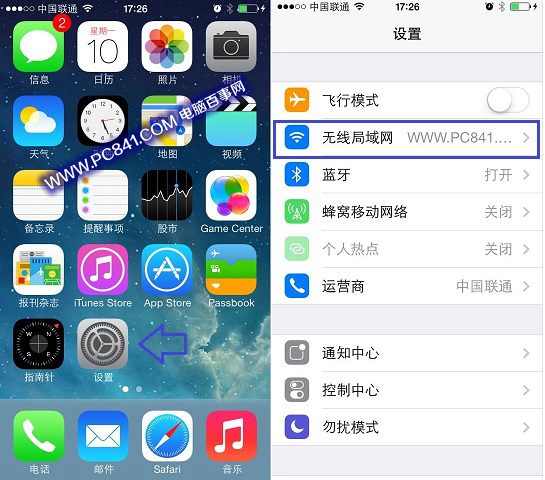
无线局域网设置
二、进入无线局域网设置后,我们再点击我们连接到的无线Wifi网络名称后面的i标志,之后即可以进入iPhone5S的IP地址设置界面了,如下图所示:
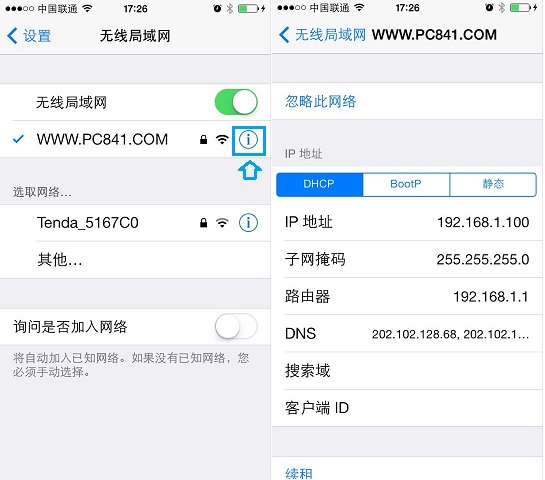
iPhne5S设置静态IP方法步骤
如上图右侧部分所示的DHCP下为iPhone手机自动获取到的IP地址、子网掩码、路由器地址、以及DNS地址等,这些我们要先记下来,可以用笔记一下,等下设置静态IP地址的时候需要用到。




